Windows 10에는 어두운 테마가 있습니다. UI 전체에 매우 드물게 적용되지만 TV 및 영화 및 Groove와 같은 대부분의 재고 앱은 호환됩니다. 놀랍게도 Edge는 그렇지 않습니다. 그렇다면 야간 모드를 가진 유일한 주류 브라우저 였을 것입니다. 그러나 공을 떨어 뜨릴 경우 Microsoft가 떨어 뜨립니다. 좋은 소식은 Microsoft Edge에서 확장 기능을 사용하여 야간 모드를 얻을 수 있다는 것입니다. 불 끄기.
조명 끄기는 기본적으로 확장입니다미디어 플레이어로 모든 페이지를 흐리게하고 극장 모드에서 비디오를 볼 수 있습니다. 이와 같은 확장은 다른 브라우저에서는 일반적이지만 Edge에서는 그다지 많지 않습니다. 웹 사이트의 배경, 텍스트 및 하이퍼 링크 색상을 선택할 수있는 야간 모드도 있습니다.
Microsoft Edge의 야간 모드
다운로드 불 끄기. Microsoft Edge 버전 41.16299.334.0을 실행하는 Windows 10 Fall Creators Update에서이 확장 프로그램을 테스트했으며 몇 가지 문제가있었습니다.
앱을 설치하고오른쪽 상단에 추가 옵션 버튼이 있고 측면 패널의 확장 프로그램으로 이동합니다. 활성화되면 주소 표시 줄 옆에 전구 버튼이 추가됩니다. 이 버튼은 Microsoft Edge에서 야간 모드를 전환합니다. 확장 프로그램은 제어하기 위해 다른 버튼이 추가되지만 테스트에 따라 해당 버튼이 나타나지 않았다고 말합니다. 벌브 버튼을 사용하여 야간 모드를 활성화했습니다.

그래도 관련된 설정이 있습니다.해야 할 일이 있습니다. 확장 프로그램 설정으로 이동하십시오. 왼쪽에서‘야간 모드’를 선택하십시오. 각각 색으로 채워진 3 개의 상자가 표시되며 배경색을 즉시 변경하려고합니다. 기본 검은 색에서 회색으로 변경하십시오. 약간의 시행 착오가 여기에 관련 될 것입니다. 완료되면 웹 사이트를 열고 전구 버튼을 클릭하여 야간 모드를 적용하십시오.
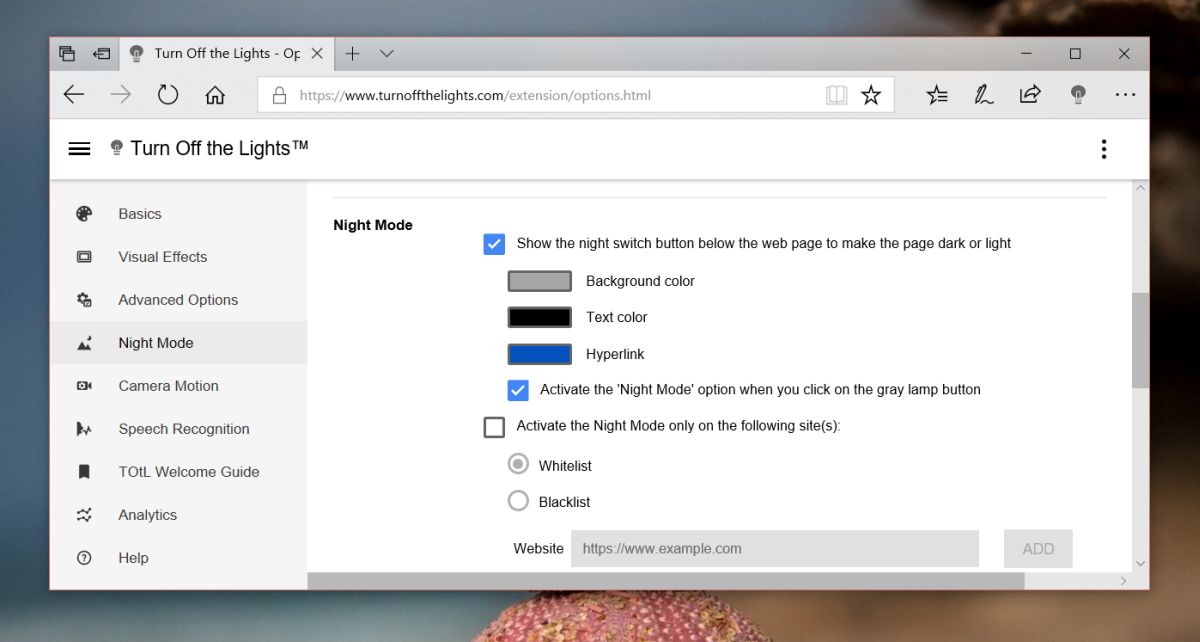
그것이 작동하는 방식입니다. 불행히도 딸꾹질이 있습니다. 우선 새 페이지로 이동하거나 새 탭을 열 때마다 야간 모드 필터가 적용되지 않습니다. 확장 기능에 의해 희미 해지기 전에 흰색에 충격을받습니다. 부끄러운 줄 모르는대로 매끄럽지 않습니다.
이 동일한 탭에서 화이트리스트 옵션을 사용할 수 있습니다특정 도메인에 야간 모드를 사용하면 가장 자주 방문하는 웹 사이트의 문제를 막을 수 있지만 그 이상으로 할 수있는 일은 없습니다.













코멘트